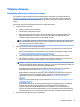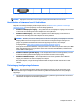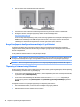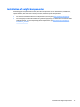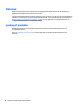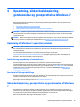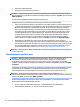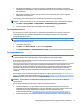User Manual
●
Oprettelse af sikkerhedskopier
●
Gendannelse og genoprettelse af systemet
BEMÆRK: I Hjælp og support finder du yderligere oplysninger om de medfølgende værktøjer i Windows
Sikkerhedskopiering og gendannelse. Sådan får du adgang til Hjælp og support: vælg Start, og vælg derefter
Hjælp og Support.
En operativsystem-DVD/Driver-DVD medfølger arbejdsstationen.
Genoprettelse efter et systemnedbrud er kun lige så god som din seneste sikkerhedskopi.
1. Opret systemgendannelsespunkter, efterhånden som du tilføjer hardware og softwareprogrammer. Et
systemgendannelsespunkt er et øjebliksbillede af bestemt indhold på harddiskdrevet, som gemmes af
Windows Systemgendannelse på et specifikt tidspunkt. Et systemgendannelsespunkt indeholder
oplysninger, som Windows bruger, f.eks. indstillinger for registreringsdatabasen. Windows opretter
automatisk et gendannelsespunkt for dig under aktiviteter såsom Windows-opdateringer og anden
systemvedligeholdelse (f.eks. softwareopdateringer, sikkerhedsscanning eller diagnostisk test af
systemet). Du kan også til enhver tid manuelt oprette et systemgenoprettelsespunkt. Yderligere
oplysninger og trin til oprettelse at specifikke systemgendannelsespunkter finder du i Hjælp og
support. Sådan får du adgang til Hjælp og support: vælg Start, og vælg derefter Hjælp og Support.
2. Efterhånden som du tilføjer fotos, video, musik og andre personlige filer, skal du oprette en
sikkerhedskopi af dine personlige oplysninger. Hvis der utilsigtet slettes filer fra harddiskdrevet, og de
ikke længere kan genoprettes fra papirkurven, eller hvis filer bliver ødelagte, kan du genoprette de filer,
der blev sikkerhedskopieret. I tilfælde af systemfejl kan du bruge de sikkerhedskopierede filer til at
gendanne indholdet på din arbejdsstation. Se Sikkerhedskopiering af dine data på side 20.
BEMÆRK: Hvis systemet er ustabilt, anbefaler HP, at du udskriver gendannelsesprocedurerne og gemmer
dem til senere brug.
Sikkerhedskopiering af dine data
BEMÆRK: Windows omfatter funktionen Kontrol af Brugerkonti, som kan være med til at øge din
arbejdsstations sikkerhed. Funktionen Brugerkontokontrol beder muligvis om din tilladelse eller
adgangskode, når du udføre visse opgaver. For at fortsætte en opgave, skal du vælge den relevante
mulighed. Se Hjælp og Support for oplysninger om Brugerkontokontrol: Vælg Start og vælg derefter Hjælp
og Support.
Efterhånden som du tilføjer ny software og nye datafiler, bør du fortsætte med at sikkerhedskopiere filerne
regelmæssigt for at vedligeholde en rimeligt aktuel sikkerhedskopi. Din første og dine efterfølgende
sikkerhedskopieringer giver dig mulighed for at gendanne dine data, hvis der skulle opstå en fejl.
BEMÆRK: Du kan få detaljerede oplysninger om de forskellige sikkerhedskopierings- og
gendannelsesmuligheder ved at søge efter disse emner i Hjælp og support. Sådan får du adgang til Hjælp og
support: Vælg Start og vælg derefter Hjælp og Support.
Du kan sikkerhedskopiere dine data på et valgfrit, ekstern harddiskdrev, et netværksdrev eller på diske.
Bemærk følgende ved sikkerhedskopiering af data:
●
Gem personlige filer i biblioteket Dokumenter, og sikkerhedskopiér dem regelmæssigt.
●
Sikkerhedskopiér skabeloner, der er gemt i deres tilknyttede mapper.
20 Kapitel 4 Opsætning, sikkerhedskopiering, gendannelse og genoprettelse Windows 7